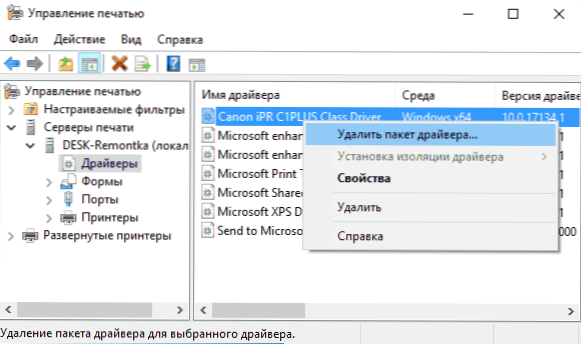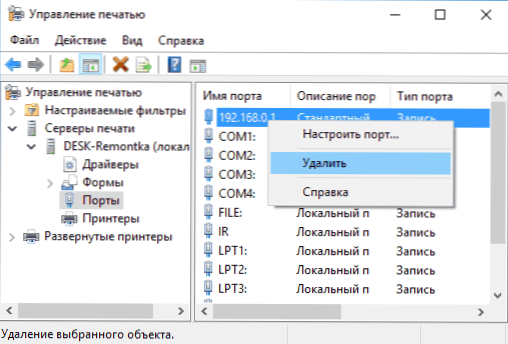Po połączeniu się z drukarką lokalną lub sieciową w systemie Windows 10, 8 lub Windows 7 może zostać wyświetlony komunikat "Nie można zainstalować drukarki" lub "System Windows nie może połączyć się z drukarką" z kodem błędu 0x000003eb.
Po połączeniu się z drukarką lokalną lub sieciową w systemie Windows 10, 8 lub Windows 7 może zostać wyświetlony komunikat "Nie można zainstalować drukarki" lub "System Windows nie może połączyć się z drukarką" z kodem błędu 0x000003eb.
W tym przewodniku krok po kroku, jak naprawić błąd 0x000003eb podczas łączenia się z siecią lub drukarką lokalną, z których jeden, mam nadzieję, pomoże. Może to być również przydatne: drukarka Windows 10 nie działa.
Korekcja błędów 0x000003eb
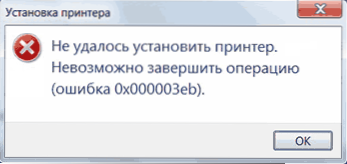
Rozważany błąd podczas łączenia się z drukarką może się manifestować na różne sposoby: czasami pojawia się podczas każdej próby połączenia, czasami tylko przy próbie podłączenia drukarki sieciowej według nazwy (a gdy jest podłączony przez USB lub adres IP, błąd się nie pojawia).
Ale we wszystkich przypadkach metoda rozwiązania będzie podobna. Spróbuj wykonać następujące kroki, najprawdopodobniej pomogą one naprawić błąd 0x000003eb
- Usuń drukarkę z błędem w Panelu sterowania - Urządzenia i drukarki lub w Ustawieniach - Urządzenia - Drukarki i skanery (ta ostatnia opcja dotyczy tylko systemu Windows 10).
- Przejdź do Panelu sterowania - Administracja - Zarządzanie drukowaniem (możesz również użyć Win + R - printmanagement.msc)
- Rozwiń sekcję "Serwery wydruku" - "Sterowniki" i usuń wszystkie sterowniki drukarki, jeśli masz problemykomunikat, że odmowa dostępu był w porządku rzeczy, jeśli sterownik został pobrany z systemu).
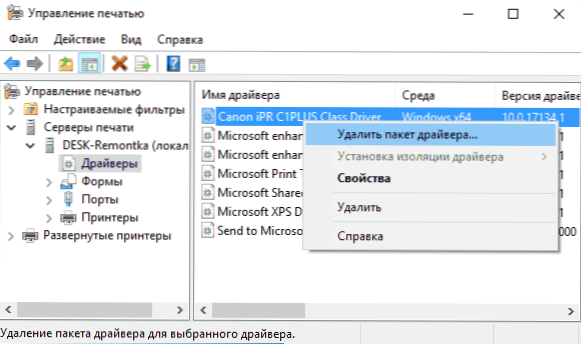
- W przypadku wystąpienia problemu z drukarką sieciową, otwórz element "Porty" i usuń porty (adresy IP) drukarki.
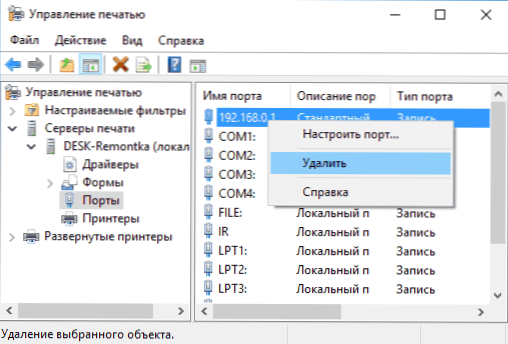
- Uruchom ponownie komputer i spróbuj ponownie zainstalować drukarkę.
Jeśli opisana metoda rozwiązania problemu nie pomogła i nadal nie łączy się z drukarką, istnieje jeszcze jedna metoda (teoretycznie może to jednak boleć, dlatego zalecam utworzenie punktu przywracania przed kontynuowaniem):
- Wykonaj kroki 1-4 z poprzedniej metody.
- Kliknij Win + R, wprowadź services.msc, znajdź Print Manager na liście usług i zatrzymaj tę usługę, kliknij go dwukrotnie i kliknij przycisk Stop.

- Uruchom Edytor rejestru (Win + R - regedit) i przejdź do klucza rejestru
- Dla systemu Windows 64-bitowego -
HKEY_LOCAL_MACHINE \ SYSTEM \ CurrentControlSet \ Control \ Print \ Environments \ Windows x64 \ Drivers \ Version-3
- Dla systemu Windows 32-bitowego -
HKEY_LOCAL_MACHINE \ SYSTEM \ CurrentControlSet \ Control \ Print \ Environments \ Windows NT x86 \ Drivers \ Version-3
- Usuń wszystkie podklucze i ustawienia w tym kluczu rejestru.
- Przejdź do folderu C: \ Windows \ System32 \ spool \ drivers \ w32x86 \ i usuń tam folder 3 (lub po prostu zmień nazwę na coś, aby w przypadku problemów można było go zwrócić).
- Uruchom usługę Print Manager.
- Spróbuj ponownie zainstalować drukarkę.
To wszystko. Mam nadzieję, że jedna z metod pomogła ci naprawić błąd "Windows nie może połączyć się z drukarką" lub "Nie można zainstalować drukarki".